- Что такое WiFi адаптер
- Аппаратное включение
- Программное включение
- Возможные проблемы при включении
- Диагностика
- С помощью кнопок
- Включение через центр управления
- Проверить драйвер
- Проверка функции WLAN
- Установка драйверов
- Что делать на компьютере?
- Ползунок/кнопка
- Включение на клавиатуре.
- Через настройки Windows
- Windows 7 и более ранние версии
- Windows 10
- XP
- Как обновить драйвер для Wi-Fi
- Обновление драйвера средствами Windows
- Установка вручную
- Включаем Wi-Fi на ноутбуке HP
- HP Connection Manager
- Отдельный переключатель, или сочетание клавиш (Fn+F12)
- Перед использованием
- Первоначальная настройка беспроводной сети WiFi
- Повторное подключение к существующей сети
- Как скачать и установить драйвера на Wi-Fi для ноутбука HP?
- Если на сайте несколько драйверов для WLAN, или загруженный драйвер не устанавливается
Что такое WiFi адаптер
Адаптер Wi-Fi — это модуль в портативном компьютере, который может распознавать сигналы от маршрутизаторов, устанавливая беспроводное подключение к Интернету. В любом современном ноутбуке есть WiFi-адаптер в виде встроенной карты. 
Если вы хотите подключиться к беспроводным сетям с компьютера, вы можете приобрести внешний WiFi-адаптер, который подключается к системному блоку через интерфейс USB. В любом случае программная конфигурация оборудования будет такой же, отличаться будут только методы аппаратной активации устройства.
Аппаратное включение
Чтобы включить адаптер Wi-Fi на ноутбуке, найдите соответствующую аппаратную кнопку на корпусе или используйте комбинацию горячих клавиш. Обычно вы можете узнать текущее состояние модуля (включен или выключен) по индикатору. Если он выключен, вам нужно включить Wi-Fi на вашем ноутбуке. 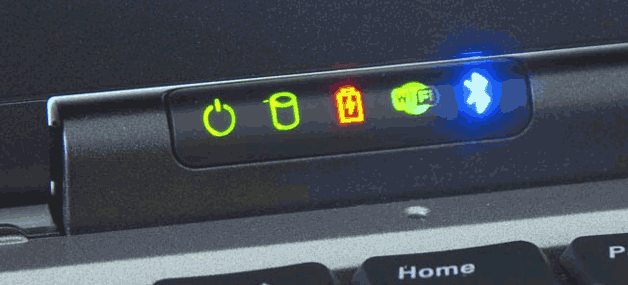
Чаще всего за включение отвечает сочетание кнопки Fn с одной из клавиш ряда F1-F12. На ноутбуках ASUS, например, используется комбинация Fn + F2. При одновременном нажатии этих двух клавиш активируются все беспроводные модули на ноутбуке, включая Wi-Fi. 
Комбинации для включения Wi-Fi на ноутбуках разных производителей:
- Acer — Fn + F3.
- ASUS — Fn + F2.
- Dell — Fn + F2.
- Гигабайт — Fn + F2.
- Fujitsu — Fn + F5.
- HP — Fn + F12.
Иконки помогут определить подходящий ключ. Обычно на нужную кнопку рисуется антенна, которая посылает сигнал. 
На некоторых моделях ноутбуков адаптер WiFi можно включить отдельной кнопкой на корпусе. Его можно разместить прямо под дисплеем. На старых моделях есть двухпозиционный переключатель, который находится сбоку ноутбука.
Программное включение
Если после аппаратной активации WiFi-адаптера значок беспроводной связи со списком доступных для подключения точек не появляется в системном трее, вам также необходимо активировать модуль в программном обеспечении. Вы можете включить Wi-Fi в настройках системы.
- Установите в Панели управления отображение «Значков» и перейдите в раздел «Центр управления сетью».
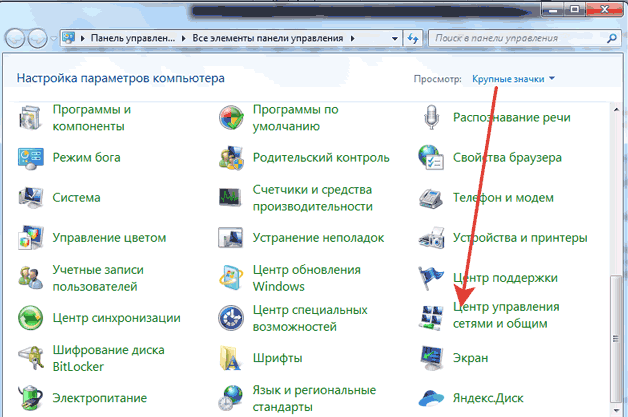
- Щелкните ссылку в левом меню, чтобы изменить настройки адаптера.
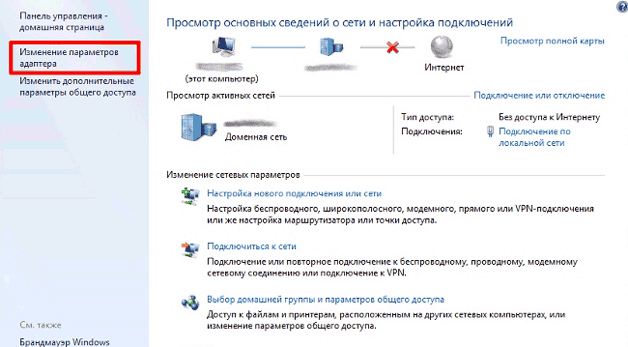
- Найдите беспроводное соединение. Если он не выделен, щелкните его правой кнопкой мыши и выберите «Включить».
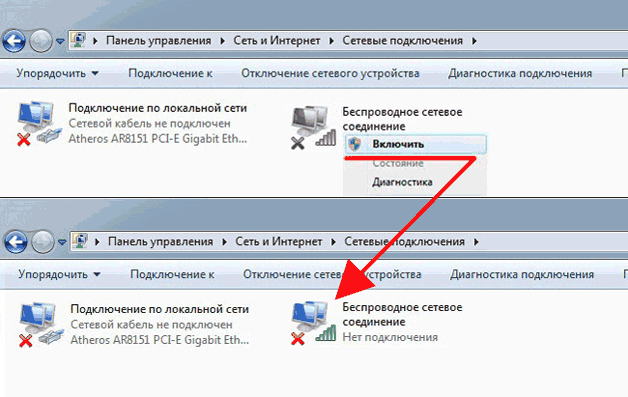
В Windows 8 и Windows 10 Wi-Fi отключается / включается специальным переключателем, расположенным над списком доступных точек или в настройках системы. 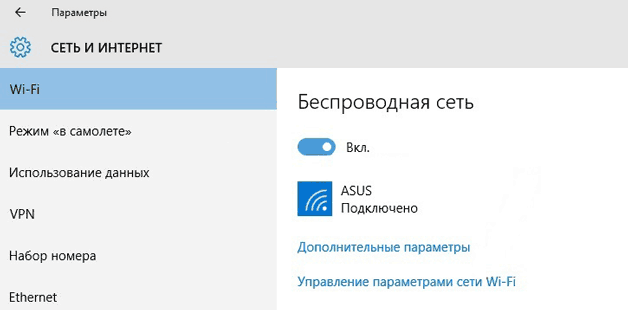
В области уведомлений должен появиться значок, при нажатии на него откроется список доступных для подключения беспроводных сетей. Если в списке указано, что нет доступных подключений, убедитесь, что на маршрутизаторе настроен Wi-Fi. Если значок беспроводного подключения не отображается в области уведомлений, убедитесь, что адаптер Wi-Fi работает без ошибок.
Возможные проблемы при включении
Есть несколько причин, по которым модель Wi-Fi не может быть активирована:
- Кнопка Fn не работает, значит, комбинация клавиш не работает.
- Драйверы адаптера не устанавливаются, система не определяет устройство.
- Модуль Wi-Fi вышел из строя и требует замены.
Использование сочетания клавиш обычно не единственный способ включить беспроводной модуль, но если вы попытаетесь управлять адаптером с помощью комбинации кнопок, и ничего не выходит, вам следует проверить состояние программного обеспечения. 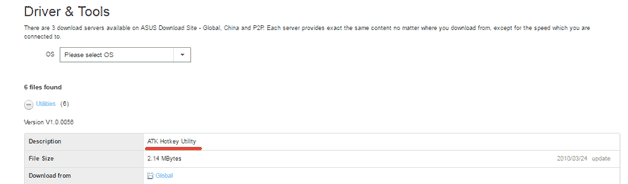
На некоторых ноутбуках для правильной работы кнопки Fn необходимо установить в системе специальную утилиту. Для ноутбуков ASUS это утилита ATK Hotkey. Подходящее программное обеспечение можно найти на сайте производителя. Кнопка Fn может не работать и по другим причинам, но это тема для другой длинной статьи.
Самая распространенная причина, по которой адаптер Wi-Fi не включается, — это отсутствие драйверов для оборудования.
- Откройте Диспетчер устройств через панель управления.
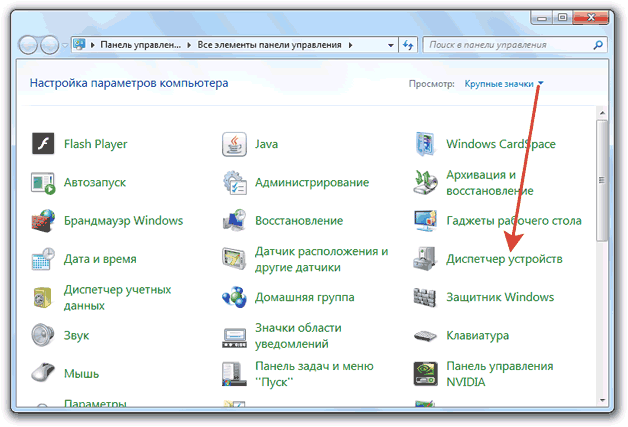
- Разверните раздел Сетевые адаптеры и найдите беспроводной адаптер. Убедитесь, что устройство включено, дважды щелкнув его свойства.
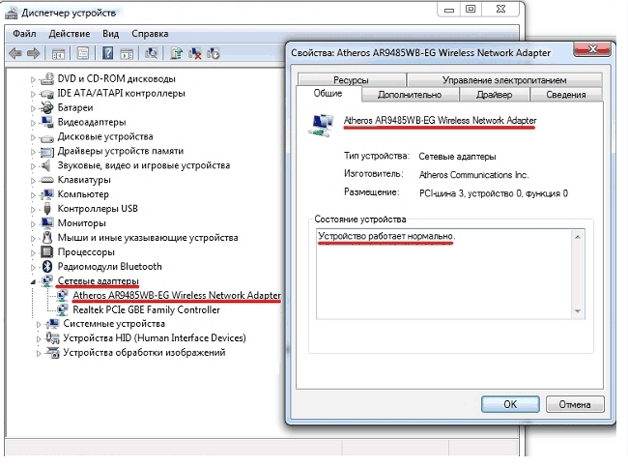
- Щелкните вкладку Драйвер. Попробуйте откатить драйвер. Если это не сработает или кнопка «Сброс» недоступна, обновите программное обеспечение.
Драйверы можно установить автоматически или вручную. После загрузки программного обеспечения с сайта производителя рекомендуется использовать ручную установку. Если вручную установить драйвер правильной версии и разрядности, проблема с включением адаптера должна исчезнуть. 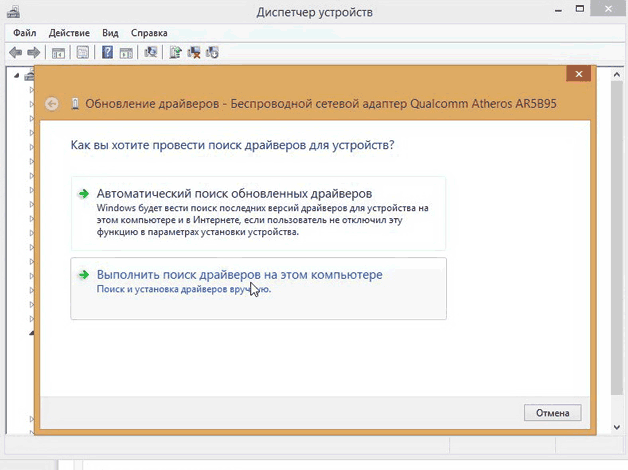
Если никакие манипуляции не помогают включить адаптер, есть вероятность, что он поврежден. Заменить модуль можно в сервисном центре, альтернативный вариант — купить внешний адаптер и подключить его через порт USB. Но эти действия оправданы только в том случае, если вы уверены, что встроенный WiFi-адаптер вышел из строя.
Диагностика
Чтобы быстро это исправить, просто найдите свое сетевое соединение в правом нижнем углу. И неважно, какая у вас операционная система: Windows 7, 8, 10 или XP. Найдите значок волны и щелкните его правой кнопкой мыши. Затем выберите диагностику.
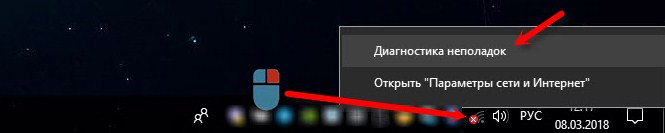
Сама операционная система Windows должна найти проблему и исправить ее программным способом. Затем вы должны увидеть предложение о том, что адаптер отключен, а операционная система снова его включила.

Но иногда вы можете увидеть это сообщение: «Беспроводная связь отключена — не исправлено (с красным крестиком)». Но пугаться не стоит, просто система сама не может включить передатчик на ноутбуке и мы сделаем это вручную.
С помощью кнопок
На 50% ноутбуков вы можете найти отдельную кнопку или переключатель, который включает и выключает сеть Wi-Fi. Для начала я бы посмотрел на дополнительные кнопки рядом с основной клавиатурой. Вам нужно найти кнопку, на которой будет изображена антенна или компьютер с исходящими от них волнами.

Если такой кнопки нет, можно поискать ее сбоку на ноутбуке. Иногда производители ноутбуков помещают туда кнопки питания. Но как я уже писал ранее, не на всех ноутбуках есть такая кнопка. Но можно включить и другим способом, для этого нужно найти аналогичный значок на основной клавиатуре в ряду клавиш F.
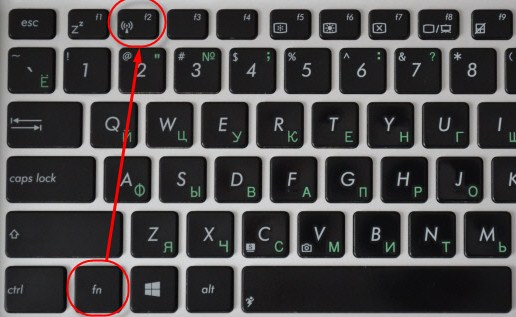
Для активации необходимо одновременно нажать вспомогательную клавишу «Fn» и эту клавишу. На моем ноутбуке это комбинация «Fn + F2», но иногда используются клавиши F3, F5, F9, F12.
Портативный Fn+
| Samsung | F9 или F12 |
| Asus | F2 |
| Lenovo | F5 |
| Acer | F3 |
| MSI | F10 |
| HP | F12 |
Если при нажатии ничего не произошло, это означает, что на вашем компьютере не установлены драйверы, отвечающие за эти кнопки, поэтому мы включим их другим способом.
Включение через центр управления
- Нажмите одновременно клавиши Win (это может выглядеть как окно) и R. Вы уже знаете, как это сделать.
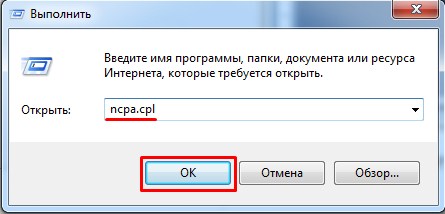
- Далее вы увидите это окно. Вам необходимо ввести команду ncpa.cpl в поле и нажать кнопку «ОК» внизу».
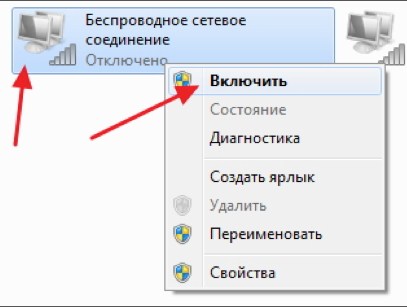
- Найдите беспроводное соединение с помощью значка лестницы, щелкните его правой кнопкой мыши и выберите «Включить».
Проверить драйвер
- Нажмите Win + R.
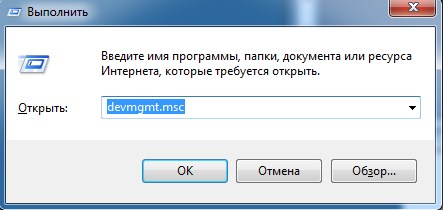
- Регистрируем команду devmgmt.msc
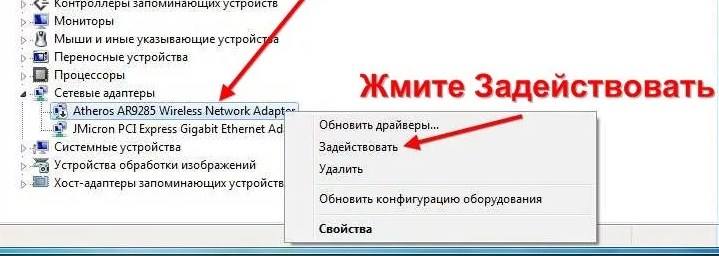
- Зайдите в раздел «Сетевые устройства». Теперь присмотритесь — есть ли значок стрелки вниз? Если это так, щелкните его правой кнопкой мыши и выберите «Активировать».
Проверка функции WLAN
Сразу скажу, что эта функция автоматически проверяет все сетевые устройства и по идее должна быть включена. Но иногда при установке некоторых программ или при повреждении вирусами настройка может слетать.
- Win + R
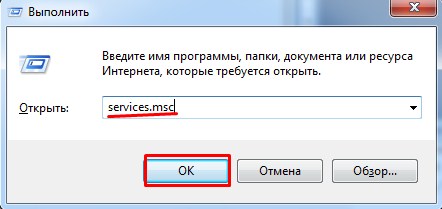
- services.msc

- Список упорядочит данные в алфавитном порядке. Затем прокрутите вниз до раздела «Служба автонастройки WLAN». Далее выберите свойства этого раздела.
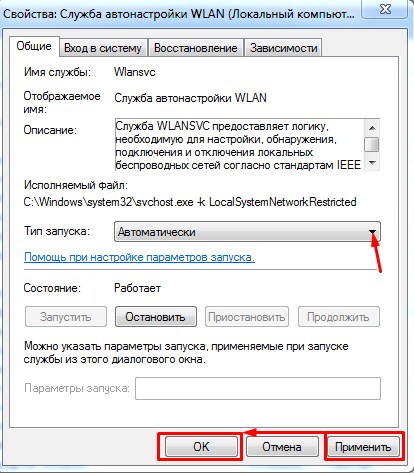
- В строке «Тип запуска:» установите автоматический запуск. Затем нажимаем «Применить» и «ОК».
Установка драйверов
На вашем месте я бы переустановил драйверы для вашего Wi-Fi адаптера. Их следует скачать с официального сайта компании, выпускающей ваш ноутбук.
- Для этого подключите ноутбук к роутеру кабелем в любой свободный порт LAN. Или вы можете найти, где еще вы можете использовать Интернет.
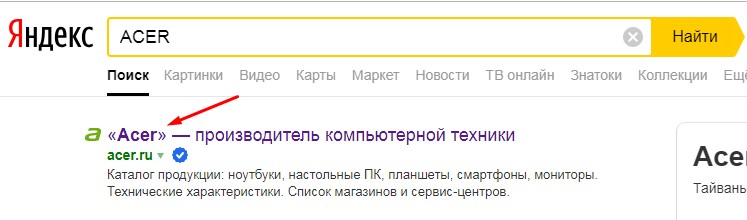
- Затем откройте любую поисковую систему и введите название компании. У меня ноутбук Acer, вот что я ввожу.
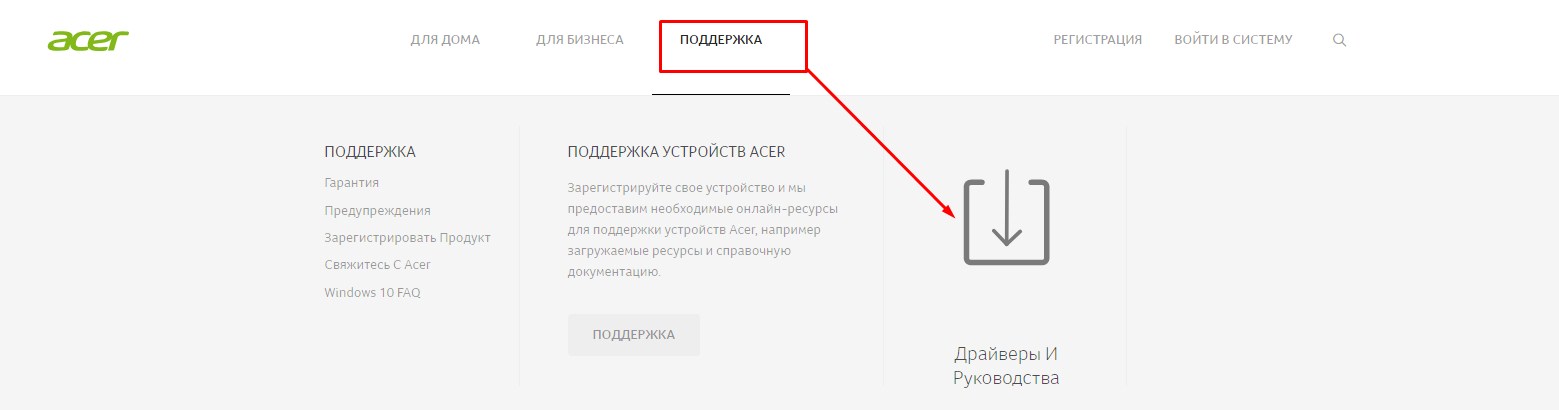
- Далее нужно найти раздел поддержки или с драйверами.

- Выбор вашего товара. Выбираем версию операционной системы и затем скачиваем драйверы для вашего беспроводного адаптера.
Если вы не нашли на сайте необходимые дрова или просто запутались, вы можете скачать с сайта целый пакет — https://drp.su/ru/foradmin. Вам необходимо скачать «DriverPack Offline Network». После установки драйвера обязательно перезагрузите устройство.
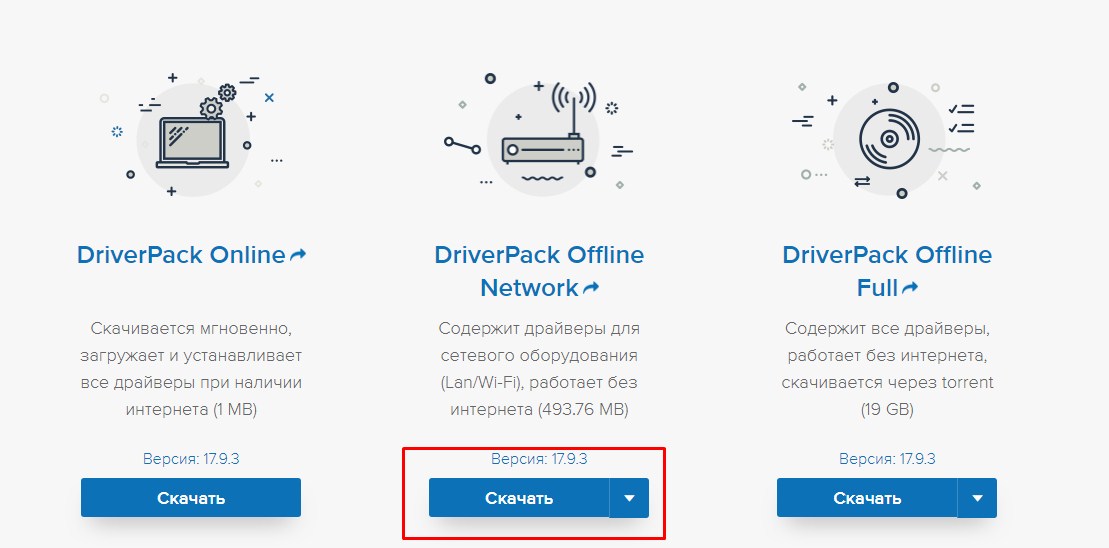
Что делать на компьютере?
К сожалению, производители обычных настольных ПК не устанавливают встроенный модуль беспроводной сети. Но можно купить отдельно. Похоже на обычную флешку. Иногда для улучшения связи также устанавливают антенну. Такие внешние модули стоят от 800 до 1800 рублей в любом компьютерном магазине. Драйверы быстро устанавливаются в автономном режиме при первом подключении к Интернету.

Ползунок/кнопка
Все современные ноутбуки часто оснащены кнопкой (реже слайдером) для активации WiFi. Вы можете найти его на торце устройства или на передней панели, в зависимости от конкретной модели.

Поэтому самый простой способ включить WiFi на ноутбуке — нажать соответствующую кнопку или переместить ползунок в положение «Вкл».
Включение на клавиатуре.
Если вы внимательно изучили каждый квадратный дюйм своего устройства, но не нашли волшебную кнопку, присмотритесь к клавиатуре. Вполне возможно, что на одном из ключей вы увидите значок раздачи Интернет. Если вы его нашли, щелкните по нему.
Имейте в виду, что иногда простого нажатия недостаточно и приходится нажимать вместе с клавишей «Fn».

- затем щелкните значок Wi-Fi на панели «Пуск» и выберите точку доступа из списка по имени;
- нажмите кнопку «Подключить».
Приведенная ниже таблица поможет вам хотя бы приблизительно представить, как включить беспроводной (Wi-Fi) сетевой адаптер на вашем ноутбуке и какие клавиши нажимать.
| Шаблон | Сочетание клавиш |
| Asus | Fn + F2 |
| Lenovo | Fn + F5 |
| HP | Fn + F12 |
| Acer | Fn + F3 |
| Samsung | Fn + F9 |
| Toshiba | Fn + F12 |
Через настройки Windows
Теперь давайте посмотрим, как включить Wi-Fi на ноутбуке без клавиатуры. Если по какой-то причине на вашем ноутбуке не работают необходимые ключи, вы можете активировать сеть через настройки Windows.
Windows 7 и более ранние версии
- зайти в панель управления компьютером;
- затем выберите раздел «Сеть и Интернет»;
- нажмите «Изменить параметры адаптера»;
- в открывшемся окне вы увидите все сетевые адаптеры, подключенные к ноутбуку. Обычно их два: обычный проводной и беспроводной. Если рядом с нужным вам стоит красный крестик, то его необходимо активировать;
- щелкните правой кнопкой мыши адаптер;
- нажмите «Подключиться».
Windows 10
На ноутбуке под управлением Windows 10 включить и активировать модуль Wi-Fi тоже несложно. Из-за этого:
- Зайдите через кнопку «Пуск» в раздел «Настройки»;
- Найдите запись «Сеть и Интернет» и щелкните по ней;

- Слева вы увидите небольшой блок «Меню». В нем нажмите на строчку «Wi-Fi»;
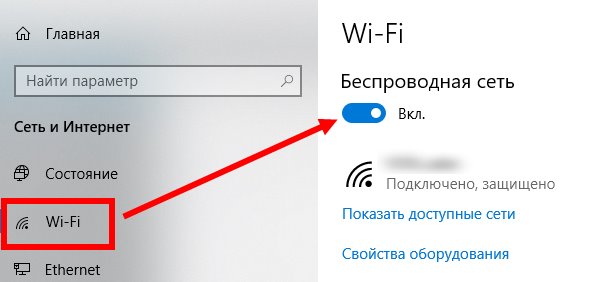
- И переведите ползунок в состояние «Вкл.» В строке «Беспроводная сеть».
XP
Рекомендуется начать настройку, а также 7, проверив драйверы и настроив адаптеры. Вы всегда можете найти подробные инструкции выше. Если вы успешно выполнили эти пункты, вам следует попытаться подключиться через значок на панели задач. Если подключение ноутбука к Интернету через Wi-Fi не удалось, действуем следующим образом:
- Откройте «Панель управления» через «Пуск» и найдите раздел «Сетевые подключения».
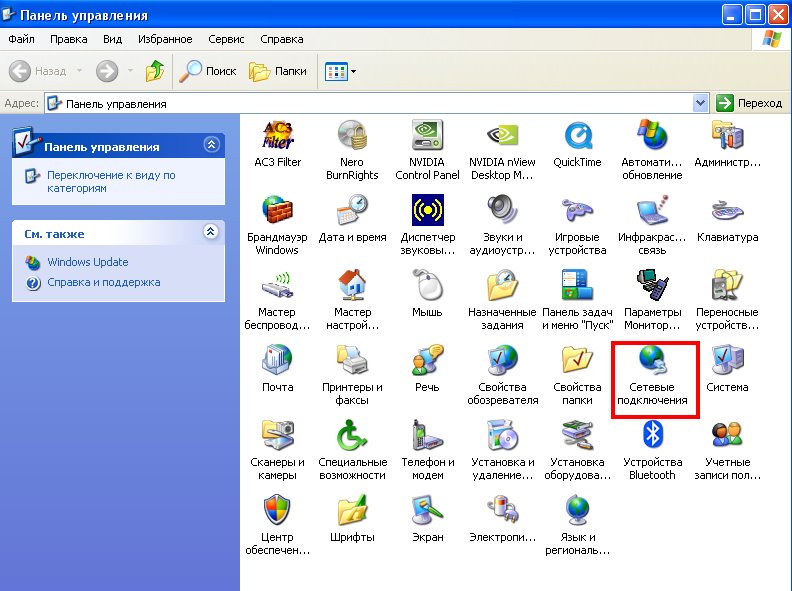
- Найдите свое беспроводное соединение в списке и щелкните правой кнопкой мыши, чтобы открыть контекстное меню. Щелкните «Свойства».
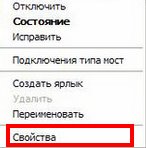
- Во вкладке «беспроводные сети» нажмите на одноименную кнопку.
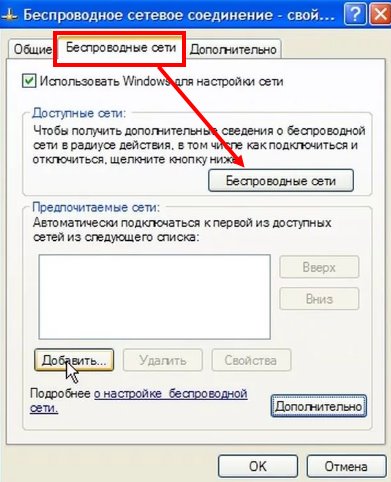
- Затем нажмите «Обновить» и дождитесь появления полного списка сетей. Потом попробуй подключиться.
Как обновить драйвер для Wi-Fi
Если нет подключения к беспроводной сети или адаптер не работает должным образом, вам следует попробовать установить новую версию драйвера на модуль Wi-Fi. Обновление ПО производится стандартными методами операционной системы Windows или с внешнего носителя.
Обновление драйвера средствами Windows
Этот метод предполагает автоматическое обновление программного обеспечения с помощью стандартных инструментов операционной системы. Чтобы загрузить новый драйвер, соответствующий модели вашего ноутбука и адаптеру, следуйте этим инструкциям:
- Откройте «Диспетчер устройств». Его можно найти в строке поиска Windows или в свойствах «Мой компьютер».
- Выбираем пункт «Сетевые карты».
- Ищем подпункт «Драйвер» и выбираем «Автоматическое обновление драйверов». Система начнет поиск подходящего программного обеспечения в Интернете, а затем установит его на ваше устройство.
После успешного обновления всех файлов Windows попросит перезагрузить ноутбук.
Установка вручную
Установка драйверов вручную не занимает много времени. Изготавливается по следующей инструкции:
- Из скаченного архива нужно извлечь все файлы и переместить их в папку (нужно переименовать на любое удобное имя).
- Далее следует открыть «Диспетчер устройств» и найти сетевую карту, на которую были загружены драйверы.
- Запустите контекстное меню (ПКМ) и нажмите на пункт «Удалить». Действие приведет к удалению предыдущих драйверов с диска и позволит вам быстро установить новую прошивку без конфликтов.
- Затем вам нужно выбрать целевой адаптер и нажать на опцию «Обновить драйвер».
- Из предложенных вариантов установки нужно выбрать ручной метод («Поиск драйверов на компьютере»).
- Операционная система начнет поиск подходящего программного обеспечения и начнется установка.
После установки обновлений перезагрузите ноутбук. Это необходимо для оптимального включения отключенного оборудования. Если есть несовместимые версии программного обеспечения или адаптер не работает должным образом, вам необходимо переустановить драйверы.
Включаем Wi-Fi на ноутбуке HP
Первое, что я делаю, это всегда захожу в диспетчер устройств во вкладку «Сетевые адаптеры». Вы можете открыть диспетчер устройств несколькими способами. Один из них: Откройте окно «Выполнить», нажав сочетание клавиш Win + R и запустите команду mmc devmgmt.msc.
Если среди адаптеров есть адаптер с названием «Wireless», «Wi-Fi», «802.11», «Dual Band», «AC», драйвер установлен и скорее всего беспроводное соединение просто отключено. Если такого адаптера нет, необходимо установить драйвер (вторая часть этой статьи). Обратите внимание на значок рядом с адаптером. Если рядом с ним есть стрелка, щелкните адаптер правой кнопкой мыши и выберите «Включить устройство». Если рядом стоит желтый восклицательный знак, давайте переустановим Wi-Fi.
Может после этого Wi-Fi на вашем HP сразу заработает. Обратите внимание на значок в системном трее.
Также проверяем окно «Сетевые подключения». Вы можете открыть его с помощью команды ncpa.cpl (в окне «Выполнить», которое можно вызвать с помощью команды Win + R). Должен быть «Беспроводной» адаптер (это в Windows 10) или «Беспроводное сетевое соединение» (Windows 7). Обратите внимание на статус этого адаптера. Если он отключен, попробуйте включить его.
Если ваш ноутбук HP работает под управлением Windows 7, вы можете попробовать включить беспроводную связь через Центр мобильности. Нажмите сочетание клавиш Win + X.
Может быть состояние «Беспроводная связь выключена». Попробуйте включить.
HP Connection Manager
Я так понимаю, что эта утилита актуальна только для Windows 7. Если у вас установлено семь, проверьте, установлена ли уже программа HP Connection Manager на вашем ноутбуке (вы можете поискать в меню «Пуск»). Запустите его и включите там Wi-Fi (беспроводную локальную сеть).
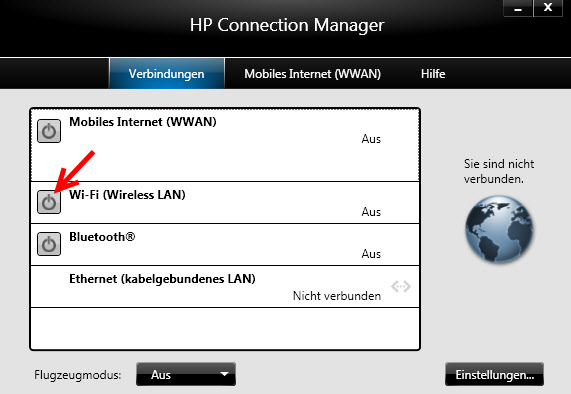
Если на вашем портативном компьютере нет утилиты HP Connection Manager, установите ее. Его можно загрузить с веб-сайта HP (инструкции по поиску драйвера см. Ниже) или со сторонних сайтов.
Отдельный переключатель, или сочетание клавиш (Fn+F12)
Внимательно посмотрите на корпус вашего ноутбука HP. На нем может быть специальная кнопка или переключатель, с помощью которого можно включать и выключать беспроводной модуль. Эти переключатели обычно встречаются на старых моделях ноутбуков и выглядят примерно так:
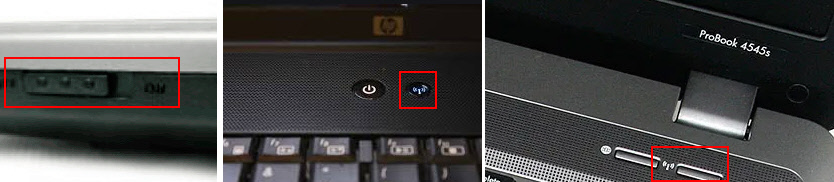
Вы также можете использовать сочетание клавиш для включения Wi-Fi на ноутбуках HP. На этих ноутбуках это клавиши Fn + F12 (в большинстве случаев). F12 обычно обозначается значком беспроводной антенны. Также на некоторых моделях это отдельная клавиша, рядом с клавишей F12 (см. Фото ниже). А на новых ноутбуках HP, на которые производитель рекомендует установить Windows 10, вы можете увидеть значок самолета на клавише F12. В Windows 10 его можно использовать для включения или выключения режима полета».
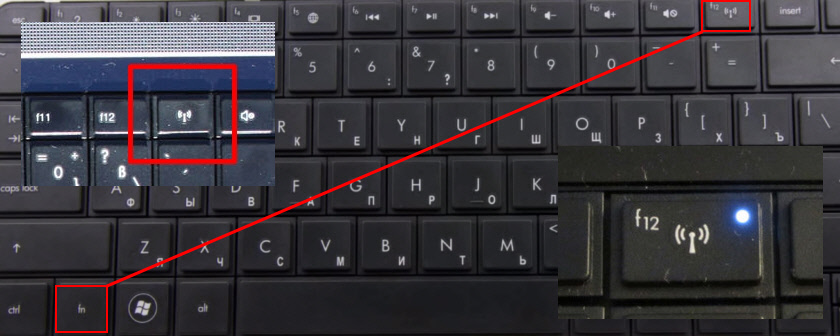
Попробуйте одновременно нажать Fn и F12 и посмотрите, изменилось ли состояние подключения (значок) на панели задач Windows.
Перед использованием
Перед первым подключением к беспроводной сети убедитесь, что у вас есть следующее:
- Адаптер беспроводной сети для вашего компьютера. Это будет отправлять и получать сигналы от беспроводного маршрутизатора по сети. Адаптер беспроводной сети встроен в большинство ноутбуков и отмечен значком беспроводной связи

расположен на передней или боковой панели ноутбука, над клавиатурой или на одной из функциональных клавиш. Для ноутбуков и настольных компьютеров, которые не имеют встроенного беспроводного адаптера, существуют внешние беспроводные адаптеры, которые подключаются через USB или другой порт устройства. - Имя сети и идентификаторы безопасности. Вам нужно будет указать имя сети (SSID — Service Set Identifier), протокол сетевой безопасности (WEP или WPA) и ключ безопасности (кодовую фразу). Если вы настраиваете домашнюю сеть, у вас должна быть эта информация. В общедоступной сети Wi-Fi обратитесь к поставщику услуг за этой информацией.
Первоначальная настройка беспроводной сети WiFi
При первом подключении к выбранной сети Wi-Fi вам необходимо ввести всю информацию для настройки подключения. Вы можете настроить компьютер на автоматическое подключение, когда он находится в зоне действия сети. Следуйте приведенным ниже инструкциям, чтобы настроить соединение Wi-Fi.
Примечание. Исходный заводской образ компьютера HP содержит все драйверы, необходимые для встроенного устройства беспроводной локальной сети и программного обеспечения HP Wireless Assistant. Если вы изменили операционную систему, вам необходимо загрузить и установить последнюю версию драйвера устройства поддержки беспроводной связи и HP Wireless Assistant для вашей модели компьютера и операционной системы. Не все компьютеры имеют встроенные устройства беспроводной связи. Если на вашем компьютере нет заводского образа HP, поищите информацию о настройке беспроводной сети на www.google.com или www.youtube.com.
- Запустите компьютер и включите беспроводное устройство. Чтобы включить беспроводное устройство, переведите переключатель в положение Вкл. Переключатель питания устройства поддержки беспроводной локальной сети, а также устройства Bluetooth (если установлено) находится на боковой стороне корпуса или над клавиатурой, в зависимости от модели. На некоторых компьютерах переключатель представляет собой кнопку на панели над клавиатурой или одну из функциональных клавиш на клавиатуре. Активный статус беспроводного устройства на большинстве моделей компьютеров отображается непрерывным синим светом

… Если этот индикатор горит оранжевым, это означает, что устройство неактивно или отключено. В некоторых новых моделях используется другая цветовая схема, и в соответствующие функциональные клавиши встроен световой индикатор. - В области уведомлений панели инструментов найдите значок HP Wireless Assistant.
- Если эта программа активна (индикатор горит), переходите к следующему шагу.
- Если он выключен, щелкните его значок правой кнопкой мыши и выберите «Открыть HP Wireless Assistant». Нажмите кнопку «Включить», чтобы активировать устройство.
- Если этого значка нет, нажмите «Пуск», введите в поле поиска «HP Wireless Assistant», а затем нажмите «HP Wireless Assistant» в результатах поиска. Включите (активируйте) беспроводное устройство. Если HP Wireless Assistant не указан в результатах поиска, используйте другой компьютер, чтобы загрузить правильную версию программного обеспечения для устройства HP со страницы «Программное обеспечение и драйверы.
- После включения и активации беспроводного устройства найдите значок для поиска доступных беспроводных сетей

в области уведомлений на панели инструментов. Если значок беспроводного устройства отсутствует, хотя сетевой кабель подключен, отсоедините сетевой кабель. Должен появиться значок беспроводной связи. - Щелкните правой кнопкой мыши значок беспроводной сети, выберите Центр управления сетями и общим доступом, Настройте новое подключение или сеть, а затем щелкните Подключиться к беспроводной сети вручную. : Настройка нового подключения или сети
- Щелкните Далее, чтобы продолжить.
- Введите необходимую информацию о сетевой безопасности. Эта информация использовалась при настройке домашней сети. : Ручное подключение к беспроводной сети
- Имя сети (SSID)
- Тип безопасности (обычно WEP и WPA)
- Тип шифрования (дополнительная функция в некоторых типах безопасности)
- Электронный ключ или кодовая фраза
- Запускать это соединение автоматически. Выберите этот вариант, если вы хотите автоматически подключаться к сети, когда ваш компьютер находится в зоне действия беспроводной сети.
- Чтобы проверить, подключены ли вы к беспроводной сети, щелкните значок «Поиск доступных сетей», чтобы просмотреть список доступных беспроводных сетей.
Повторное подключение к существующей сети
После завершения настройки подключения к домашней сети или общедоступному Wi-Fi вы сможете подключиться к этой сети позже. Если вы выбрали Запускать это подключение автоматически во время начальной настройки, сетевое подключение будет выполнено с использованием значений, введенных во время настройки, когда компьютер находился в зоне действия существующей беспроводной сети.
Примечание. Если параметры безопасности, такие как пароль, были изменены, система попросит вас ввести новый пароль. См. Управление подключением к беспроводной сети.
Если вы не выбрали опцию автоматического подключения к сети, выполните следующие действия, пока ваш компьютер находится в зоне действия беспроводной сети.
- Включите беспроводное устройство
 , затем щелкните значок сетевых подключений
, затем щелкните значок сетевых подключений  на панели инструментов, чтобы увидеть список доступных беспроводных сетей.
на панели инструментов, чтобы увидеть список доступных беспроводных сетей. - Выберите нужную сеть и нажмите кнопку «Подключить».
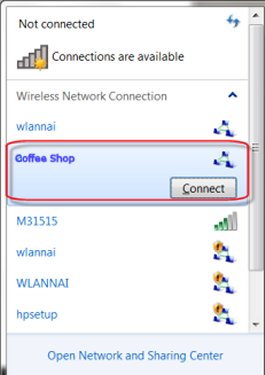
- По запросу системы введите ключ безопасности или парольную фразу.
Как скачать и установить драйвера на Wi-Fi для ноутбука HP?
Если вы не нашли адаптер Wi-Fi в диспетчере устройств, скорее всего, драйвер не установлен.
Ну либо сам модуль Wi-Fi сломан, либо в биосе он отключен. Кстати, если у вас не получается установить драйвер, проверьте, не отключен ли Wi-Fi в BIOS вашего ноутбука HP.
План такой: узнайте модель нашего ноутбука, какая на нем установлена Windows, скачайте необходимый драйвер с официального сайта, установите его и наслаждайтесь работой Wi-Fi.
- Вам необходимо узнать модель ноутбука или серийный номер. И модель, и серийный номер обычно находятся на наклейке внизу ноутбука. Или попробуйте нажать комбинацию клавиш Fn + Esc, может появится окошко, в котором будет указана эта информация. Также можно посмотреть гарантийный талон. Например, у нас есть ноутбук HP 255 G7.
- Перейдите по ссылке https://support.hp.com/ua-ru/drivers/laptops
- В строке поиска введите модель вашего ноутбука или серийный номер. Вы можете попробовать нажать кнопку «Позволить HP познакомиться с вашим продуктом». Но я ввел вручную. Если во время ввода появится сообщение, щелкните по нему. Должна открыться страница загрузки нашего ноутбука.
- Выбираем операционную систему, установленную на нашем ноутбуке.
- В списке драйверов нас интересует раздел «Драйвер-Сеть». Откройте его и найдите там драйверы беспроводной сети или WLAN. Щелкните «Загрузить».
- Сохраняем файл (драйвер) на рабочий стол.
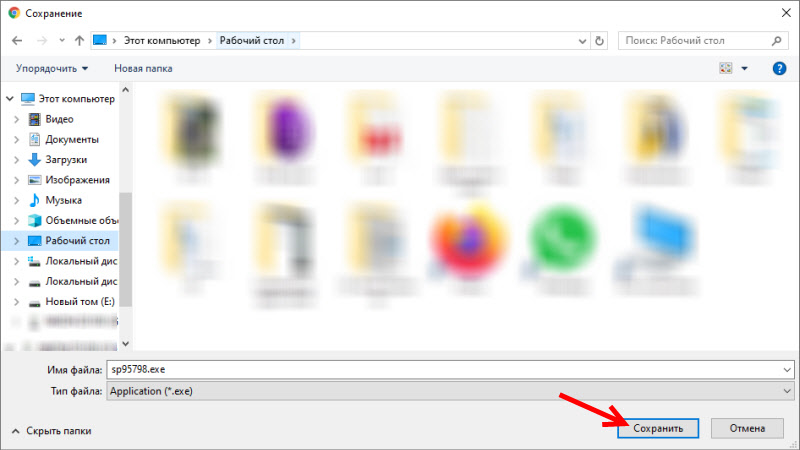
Ждем окончания загрузки. - Запускаем скачанный файл и с помощью мастера установки устанавливаем драйвер по Wi-Fi на наш ноутбук HP.
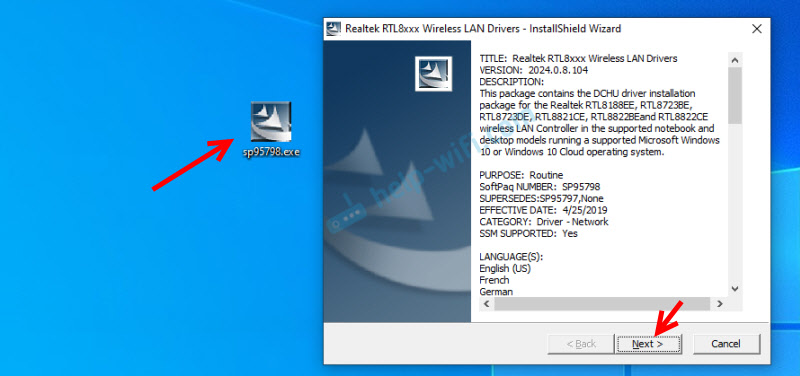
Если вы скачали с сайта архив, а не файл .exe, откройте архив, найдите там файл Setup.exe и запустите его. - После успешной установки драйвера перезагрузите ноутбук.
Если на сайте несколько драйверов для WLAN, или загруженный драйвер не устанавливается
Бывает, что во время установки драйвера отображается ошибка, мол, устройство не найдено или оно отключено и установка не завершена. Это означает, что установщик не смог найти модуль Wi-Fi. Это происходит, когда он сломан или отключен (физически или в BIOS). Но чаще всего мы просто загружали не тот драйвер. Точнее не на того производителя модуля Wi-Fi.
В модели ноутбука HP также могут быть установлены модули Wi-Fi от разных производителей. И на сайте будет больше драйверов для беспроводной локальной сети или WLAN. Как и в случае с ноутбуком HP — 15-db0447ur.
Мы видим два драйвера от разных производителей: Realtek и Intel. Что скачать непонятно.
Чтобы не беспокоить, можете скачать оба и попробовать их установить. Ничего страшного не случится. Неправильный драйвер, скорее всего, не установится. Или вы можете попробовать узнать производителя модуля WLAN с помощью утилиты HWVendorDetection, которую можно скачать из Интернета. Просто запустите утилиту и посмотрите, какой провайдер указан перед беспроводной локальной сетью. Но работает не на всех ноутбуках.
